バケツ
バケットはクラウド上にオブジェクトを保存するためのコンテナです。IDrive®e2アカウントを作成すると、無制限にバケットを作成し、オブジェクトをアップロードすることができます。各オブジェクトはURLとして保存され、一意の識別子とメタデータを含みます。
注意: IDrive®e2ではバケットサイズやバケットにアップロードできるオブジェクト数に制限はありません。
バケツを作る、
- IDrive®e2アカウントにサインインします。
- Dashboard' ページで、'Region' ドロップダウンからバケットを作成する地域を選択します。Enable' をクリックします。
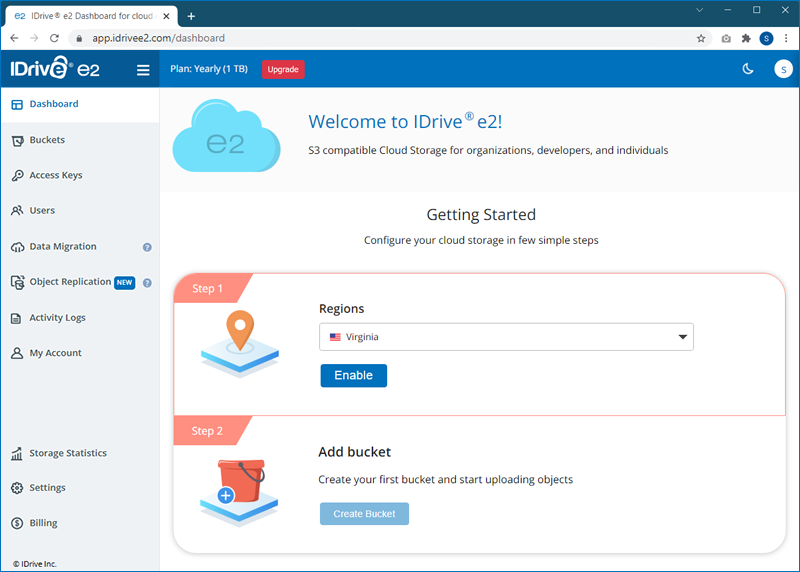
- さらにリージョンを追加するには、'Add New Region'をクリックする。ダッシュボード'の'有効なリージョン'セクションには、すべての有効なリージョンと対応するエンドポイント URL が表示されます。
- ダッシュボードの'Create Bucket'をクリックしてバケツを作成する。
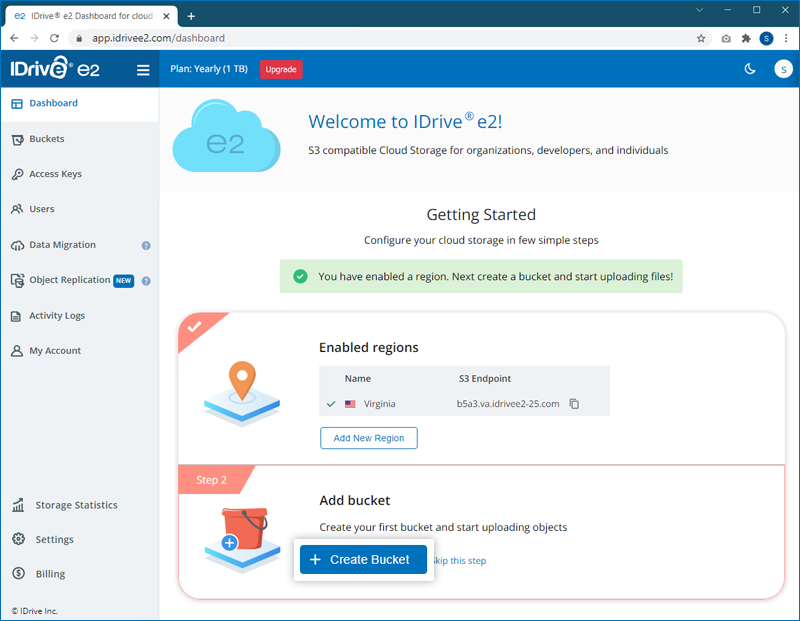
または、「バケツ」ページに移動し、「バケツを作成」をクリックすることもできます。
- ポップアップウィンドウで、必要に応じてドロップダウンメニューで選択した地域を変更します。
- バケット名を入力し、アクセスを「プライベート」に設定します。
注意:デフォルトでは、バケツ、フォルダ、ファイルの一般公開は、特定の有料(トライアルではない)アカウントでのみ許可されています。
もっと詳しく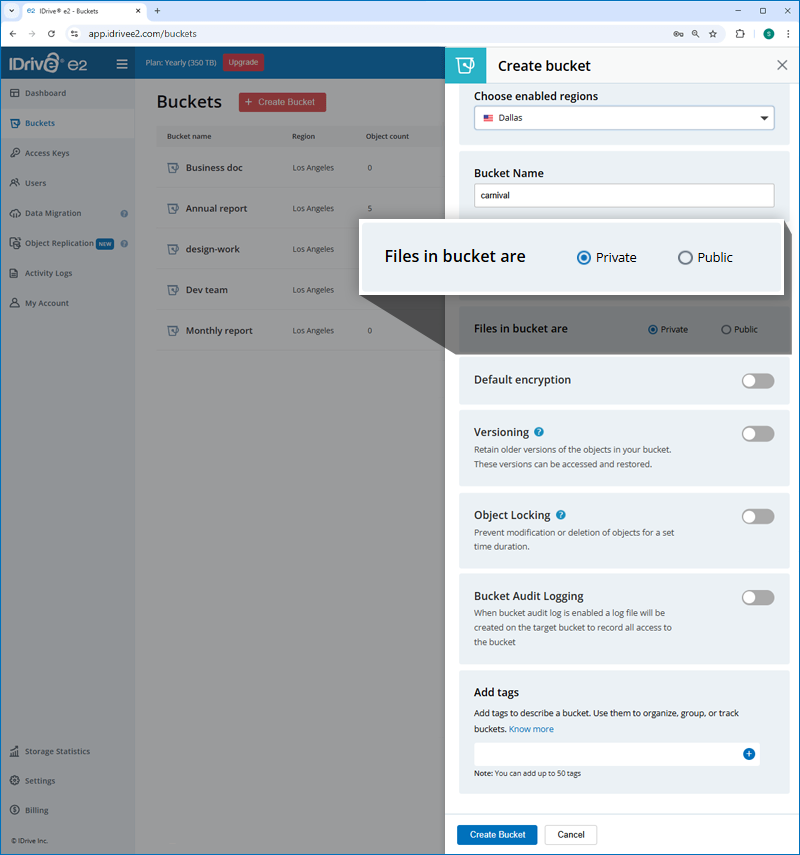
- すべてのバージョンのバックアップを保護するために「デフォルトの暗号化」を有効にする(推奨)。
- 特定の期間、ファイルの変更や削除をロックしたい場合は、「オブジェクトのロック」を有効にします。
注意:Object Lock は個々の Object に適用されます。Object Lock が有効になっている Bucket であれば、ユーザはその Bucket 内の任意の Object に対して、ロックの有効/無効を設定することができます。 - 異なるバージョンのファイルを保持したい場合は、「バージョニング」を有効にしてください。
注: バージョン管理(Versioning)'を有効にすると、特定のバケツに対して'保持(Retention)'を有効にすることができます。 > 'Bucket summary'(バケツ・サマリー)は、バケツ内のデータが誤って削除されないようにするためのものです。
> 'Bucket summary'(バケツ・サマリー)は、バケツ内のデータが誤って削除されないようにするためのものです。
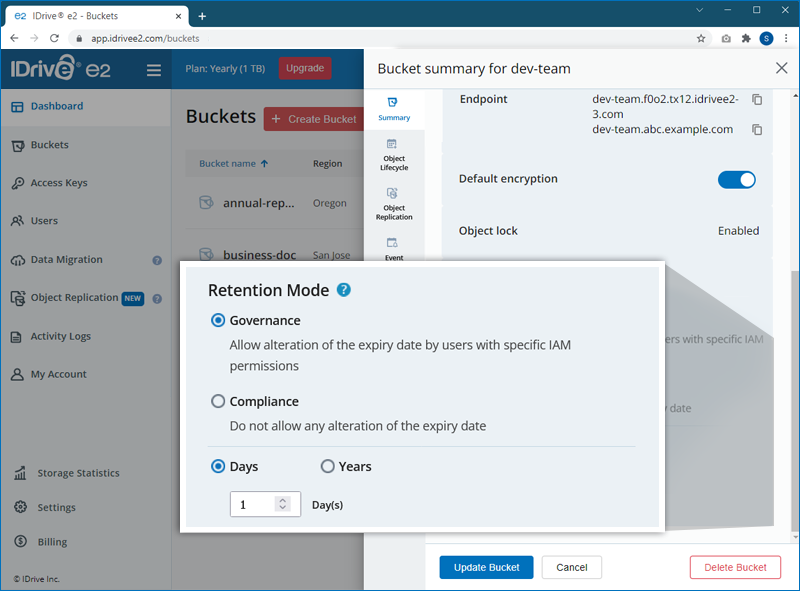
- Retention(保持)」を有効にして、オブジェクトの削除ルールを実装し、誤って削除しないようにデータを保護します。好みの保持モード、期間、有効期限を選択してください。
注意:保持はバケツ内の全てのオブジェクトに適用されます。 - バケツの設定が完了したら、'Create Bucket' をクリックします。選択したリージョン内にバケツが作成されます。
Bucket の作成後、Bucket のアクセス権限の変更、Bucket 内のフォルダの作成、オブジェクトのアップロード、オブジェクトの名前の変更、オブジェクトの削除、Bucket の削除ができます。
アクセス許可を変更するには
- IDrive®e2アカウントにサインインし、「Buckets」タブに移動します。
- クリック
 バケツに対応する。
バケツに対応する。
- バケツを「非公開」にするか「公開」にするかを選択できます。
注意:デフォルトでは、バケツ、フォルダ、ファイルの一般公開は、特定の有料(トライアルではない)アカウントでのみ許可されています。
もっと詳しく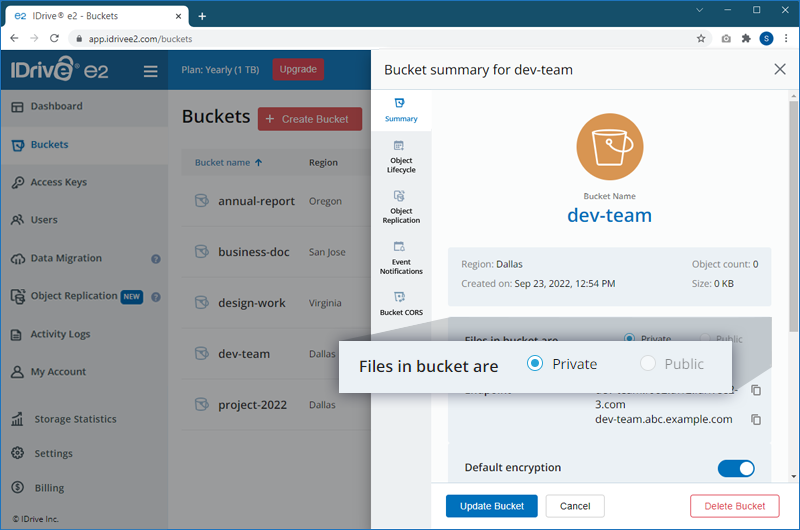
- Bucket の 'Default encryption' と 'Object locking' を有効/無効にします。
- バケットを更新」をクリックして、アクセス許可を保存します。
バケツにフォルダを追加する、
- フォルダを追加したいバケツをクリックします。
- クリック
 .
. 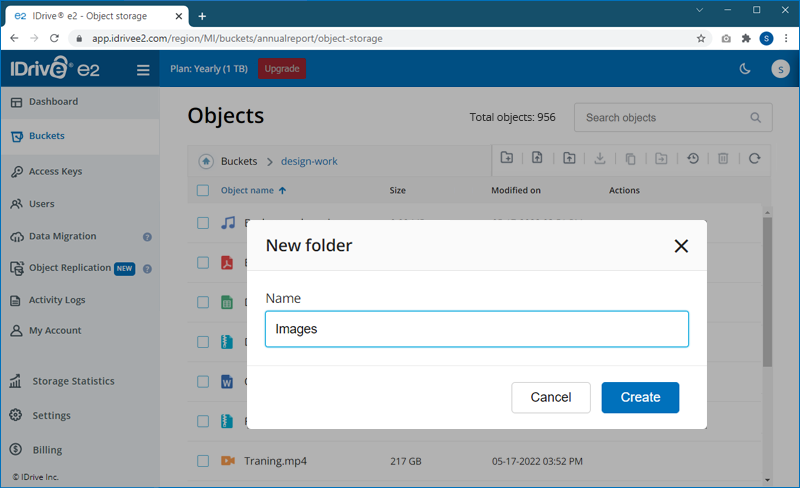
- フォルダ名を入力し、「作成」をクリックします。
オブジェクトの名前を変更する、
- 必要なオブジェクトがあるバケツをクリックします。
- クリック
 名前を変更したいオブジェクトに対応する。
名前を変更したいオブジェクトに対応する。
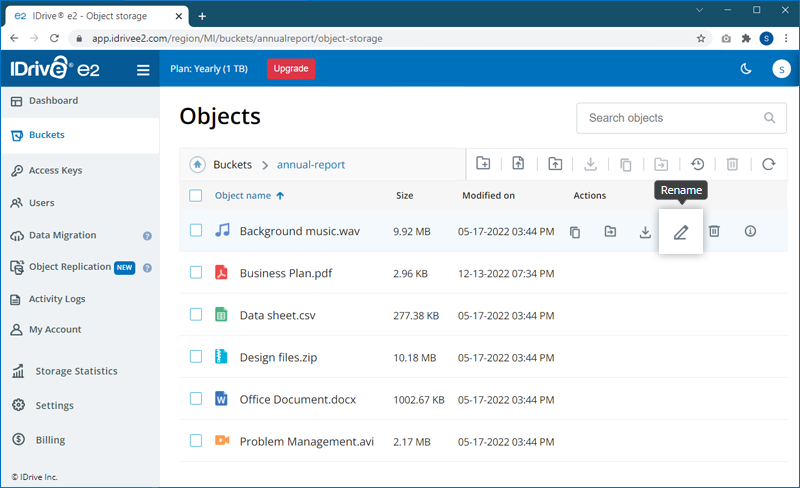
- 新しいオブジェクト名を入力し、「Rename」をクリックします。
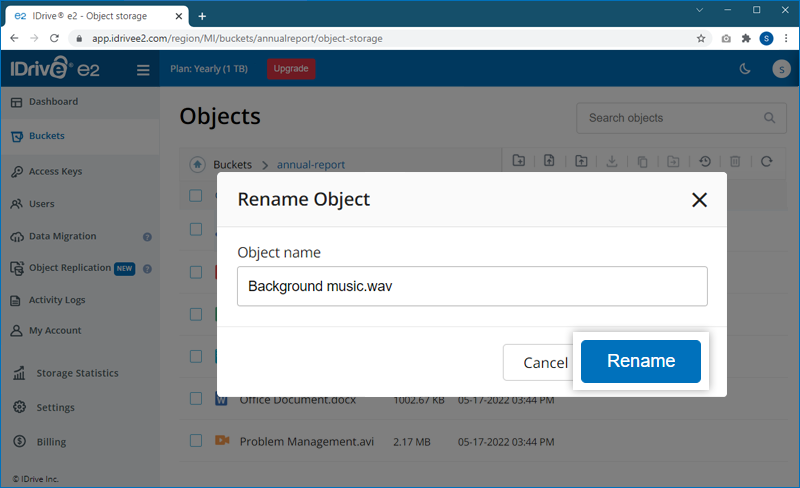
注:オブジェクト名には英数字と &$=;:+,?
オブジェクトを削除するには
- オブジェクトを削除したいバケツをクリックします。
- 削除したいオブジェクトを選択し
 をクリックしてください。
または
をクリックしてください。
または  削除したいファイルに対応する
削除したいファイルに対応する
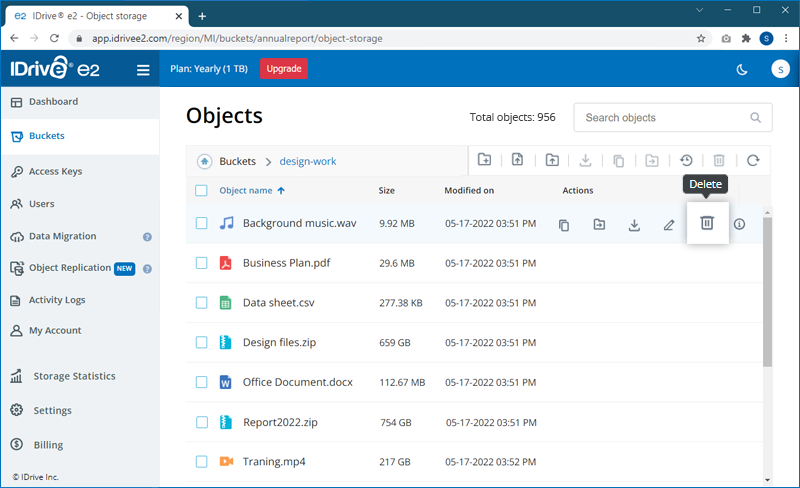
- 確認ポップアップで「削除」をクリックします。
削除はバックグラウンドで行われ、オブジェクトのサイズによっては時間がかかることがあります。
オブジェクトのすべてのバージョンを削除するには
- オブジェクトを削除したいバケツをクリックします。
- オブジェクト名をクリックして「オブジェクトの詳細」>「バージョン」を表示する。
- クリック
 の横の削除したいバージョンをクリックしてください。
の横の削除したいバージョンをクリックしてください。
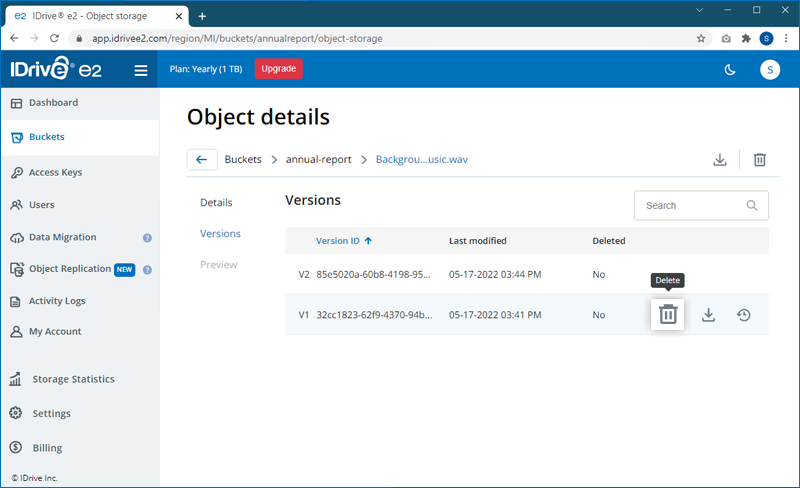
- 削除」をクリックして確定する。
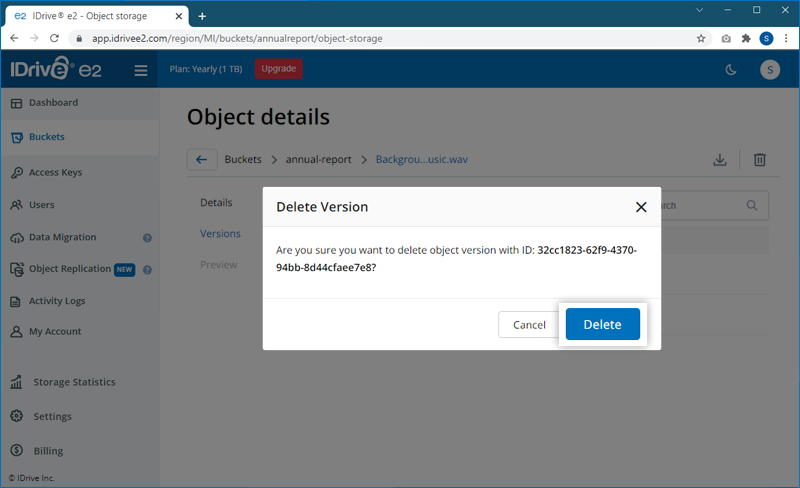
- または、バケツ内で
 をクリックすると、すべてのオブジェクトのすべてのバージョンが表示されます。
をクリックすると、すべてのオブジェクトのすべてのバージョンが表示されます。 - 削除したいバージョンを選択し
 の右上、または削除したいバージョンの横にあります。
の右上、または削除したいバージョンの横にあります。 - 削除」をクリックして確定する。
同様に、フォルダを削除するには ![]() 削除したいフォルダーに対応しています。バージョニングが有効になっている場合、フォルダを削除してもオブジェクトの現在のバージョンは削除され、フォルダは削除されません。フォルダとオブジェクトを永久に削除するには、確認ウィンドウで「すべてのバージョンを削除する」チェックボックスを選択します。
削除したいフォルダーに対応しています。バージョニングが有効になっている場合、フォルダを削除してもオブジェクトの現在のバージョンは削除され、フォルダは削除されません。フォルダとオブジェクトを永久に削除するには、確認ウィンドウで「すべてのバージョンを削除する」チェックボックスを選択します。
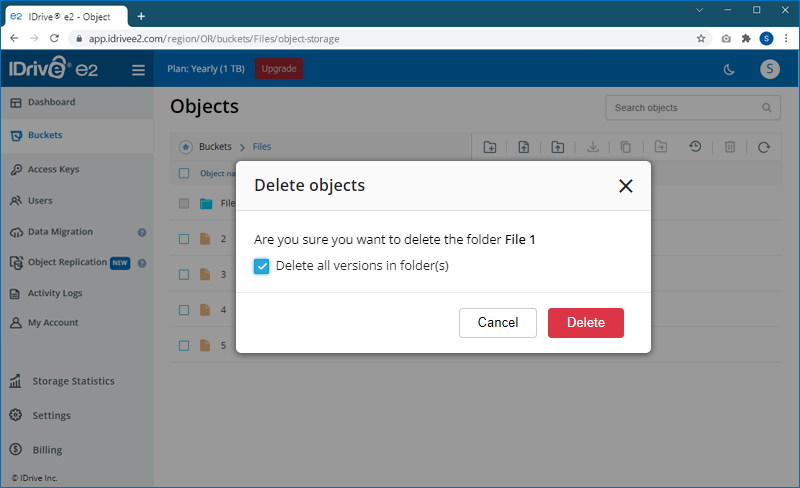
バケツを削除するには
- 削除したいバケツにカーソルを合わせて
 .
. - 確認のポップアップで「削除」をクリックします。
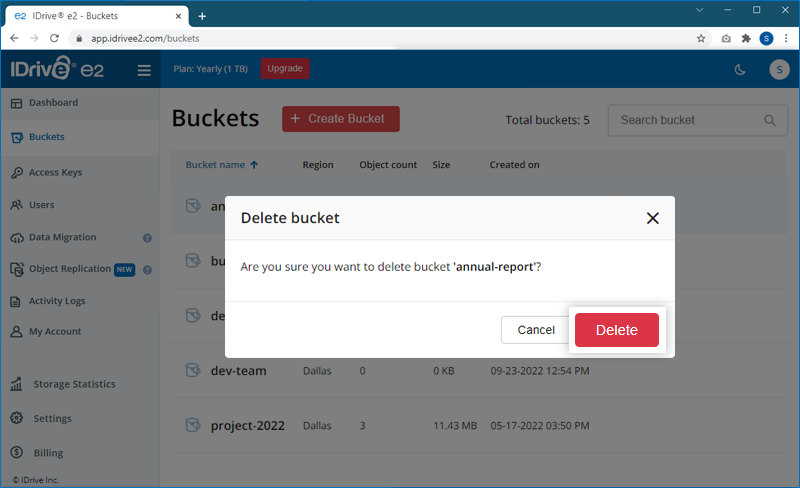
注:
- バケツを削除するには、バケツが空でなければなりません。
バケツにタグを追加する、
- IDrive®e2アカウントにサインインします。
- バケツ」に移動し、必要なバケツにカーソルを合わせて
 .
. - 概要」>「タグの追加」と進む。
- クリック
 .
.
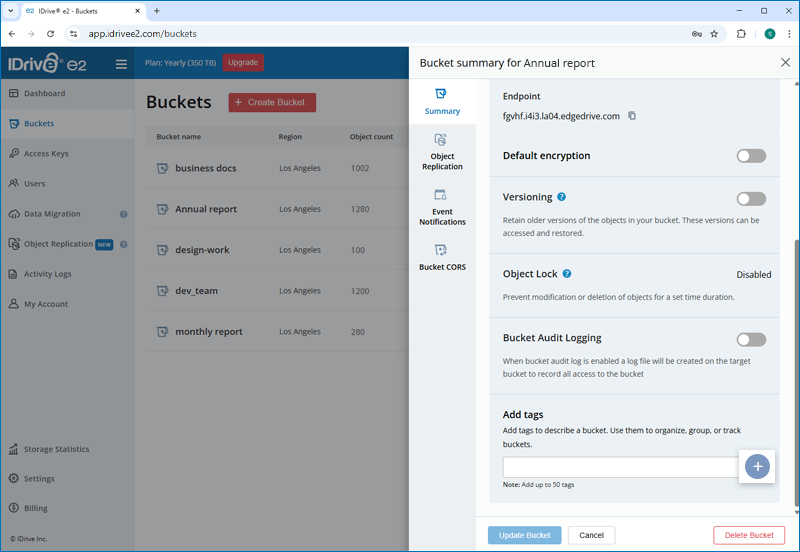
- タグのキーと関連する値を入力します。
- タグの追加」をクリックします。
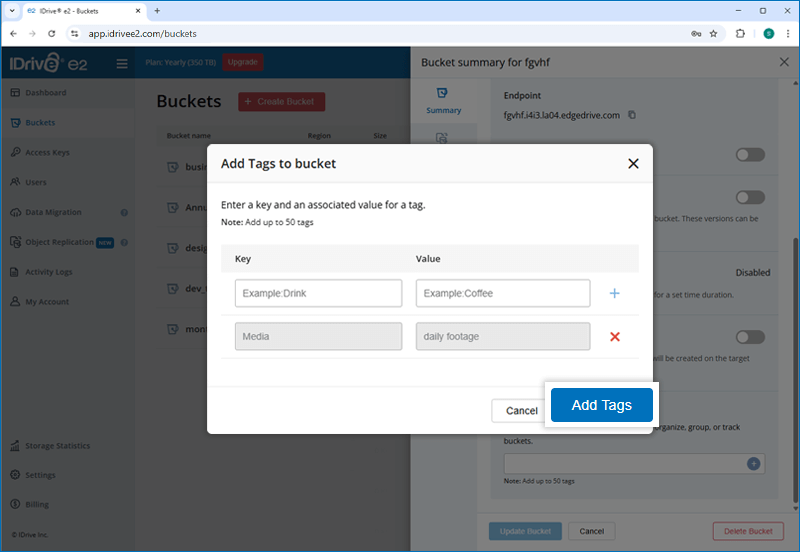
注意:バケツには最大50個のタグを追加できます。
IDrive®e2はUnicode UTF32文字をサポートしていません。UTF32文字(絵文字やその他の文字)をオブジェクトやバケットの名前に使用するとエラーになります。互換性を確保するため、IDrive® e2では名前付けにUTF16文字を使用することをお勧めします。
IDrive®e2のバケットポリシーはリソースへのアクセス許可を管理するためのアクセスポリシーです。
によってデータを管理することができます:
注意:デフォルトでは、バケツ、フォルダ、ファイルの一般利用は、特定の有料アカウント(トライアルアカウントではない)によってのみ許可されます。
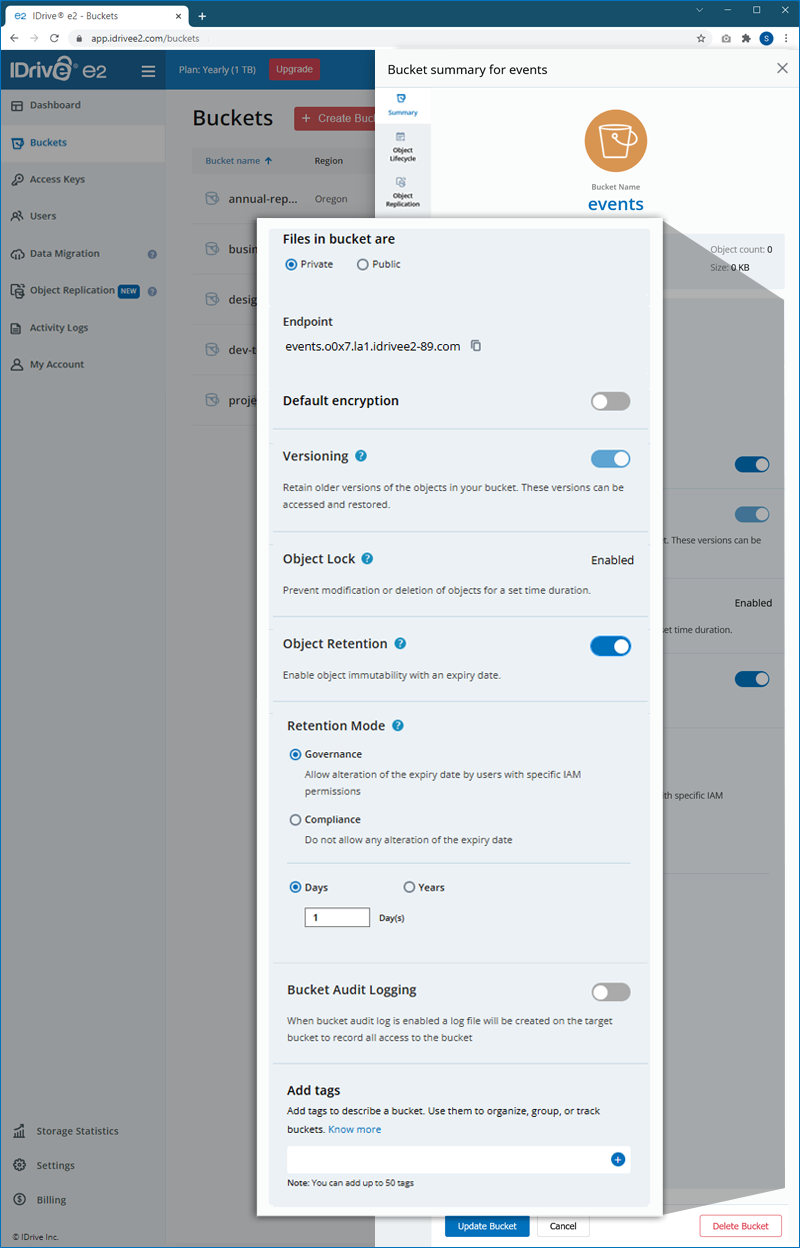
11-01-2024より、IDrive®e2はバケットアクセスに関するデフォルトポリシーを更新しました。この日以降に作成されたすべてのアカウントでは、バケツを公開に設定する機能がデフォルトで無効になります。
この機能を有効にするには、IDrive®e2サポートにリクエストを送信する必要があります。弊社はお客様の使用ケースを評価し、弊社が意図する使用ガイドラインに沿っている場合は機能を有効にします。著作権で保護されたコンテンツ、マルウェア、詐欺的またはスパムウェブサイトを共有することは固く禁じられています。バケットを介した一般利用のためのファイル共有のガイドラインについては、こちらをご覧ください。
11-01-2024以前に作成された有料ユーザーアカウントの場合
バケツにパブリックアクセスを割り当てるには、ワンタイムベリフィケーションコードでメールアドレスと電話番号を確認する必要があります。
- IDrive®e2アカウントにサインインし、「バケツ」タブに移動します。
- クリック
 バケツに対応する。
バケツに対応する。 - Bucket summary'タブでラジオボタンを選択し、'Public'アクセスを有効にする。
- ポップアップウィンドウで
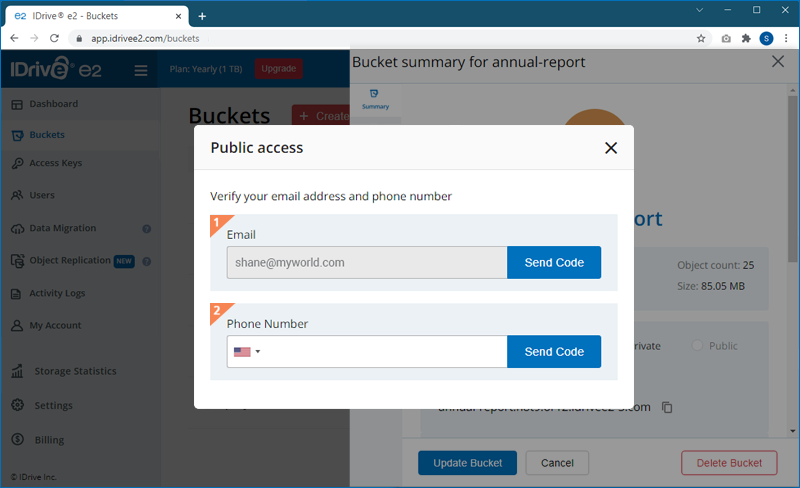
- 登録したメールアドレスに送信されたOTPを入力し、メールアドレスの認証を行います。緑色のチェックマークが表示されれば、認証が完了したことになります。
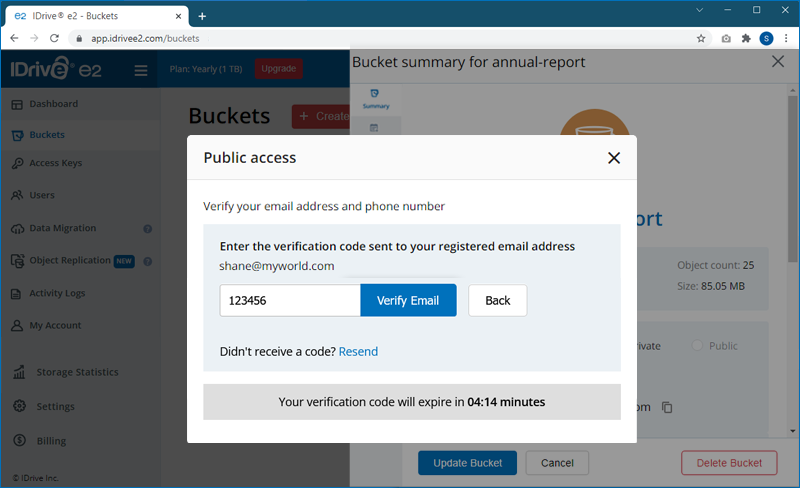
- 同様に、登録した電話番号に送信されるOTPで電話番号を確認する。
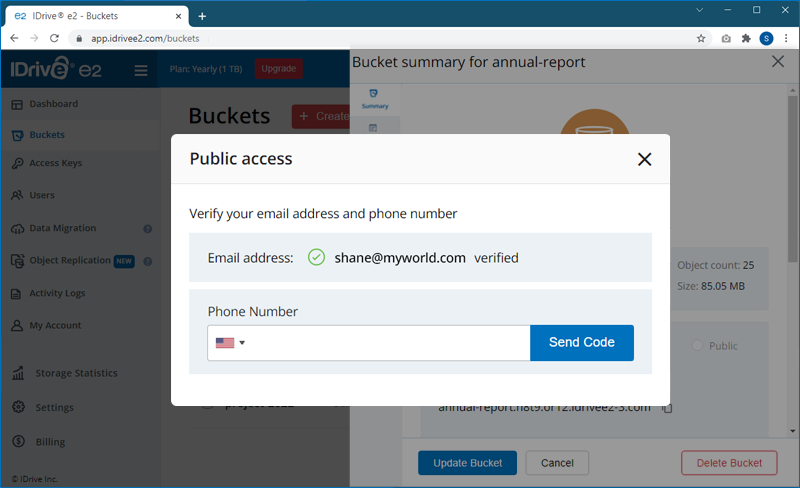
- 登録したメールアドレスに送信されたOTPを入力し、メールアドレスの認証を行います。緑色のチェックマークが表示されれば、認証が完了したことになります。
- 認証に成功すると、優先アクセス許可を割り当てることができます。
- 適用」をクリックしてアクセス許可を保存します。
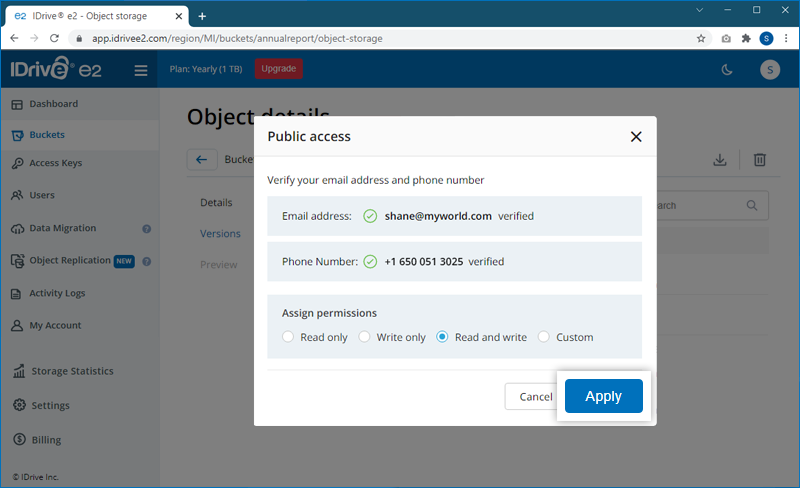
IDrive®e2クラウドデータのネットワークセキュリティとパフォーマンスを最適化するには、Cloudflareのオブジェクトストレージドキュメントをご覧ください。
IDrive®e2を使用してファイルを公に共有する場合は、著作権および法的基準を確実に遵守するために、以下のガイドラインを考慮する必要があります:
- 著作権で保護されたコンテンツ
必要な権利または許可を得たファイルのみを共有してください。著作権で保護された素材を無許可で共有することは、著作権法に違反する可能性があります。 - フェアユース
地域によっては、「フェアユース」または「フェアディーリング」の例外を認めており、教育利用、批評の共有、パロディコンテンツの作成など、特定の条件下で著作権で保護されたコンテンツの限定的な共有を認めています。フェアユースの方針は様々であり、普遍的に適用されるとは限らないことに注意してください。 - DMCAおよび類似法の遵守
デジタルミレニアム著作権法 (DMCA) などの法律は、オンラインでの著作権削除要求のプロトコルを確立しています。著作権に違反するコンテンツを公に共有する場合、IDriveは著作権所有者から有効な苦情を受けた場合、そのコンテンツを削除します。
バケツにパブリックアクセスを割り当てると、バケツの設定から同じバケツの URL を見たりコピーしたりすることができます。
公開バケツのURLを表示するには
- IDrive®e2アカウントにサインインします。
- バケツ」タブに移動する。
- クリック
 バケツに対応するこれにより、'Bucket summary' スライダーが表示されます。
バケツに対応するこれにより、'Bucket summary' スライダーが表示されます。
Public Bucket の URL は、'Bucket summary' > 'Public Bucket URL' で確認できます。をクリックします。 でURLをクリップボードにコピーする。
でURLをクリップボードにコピーする。
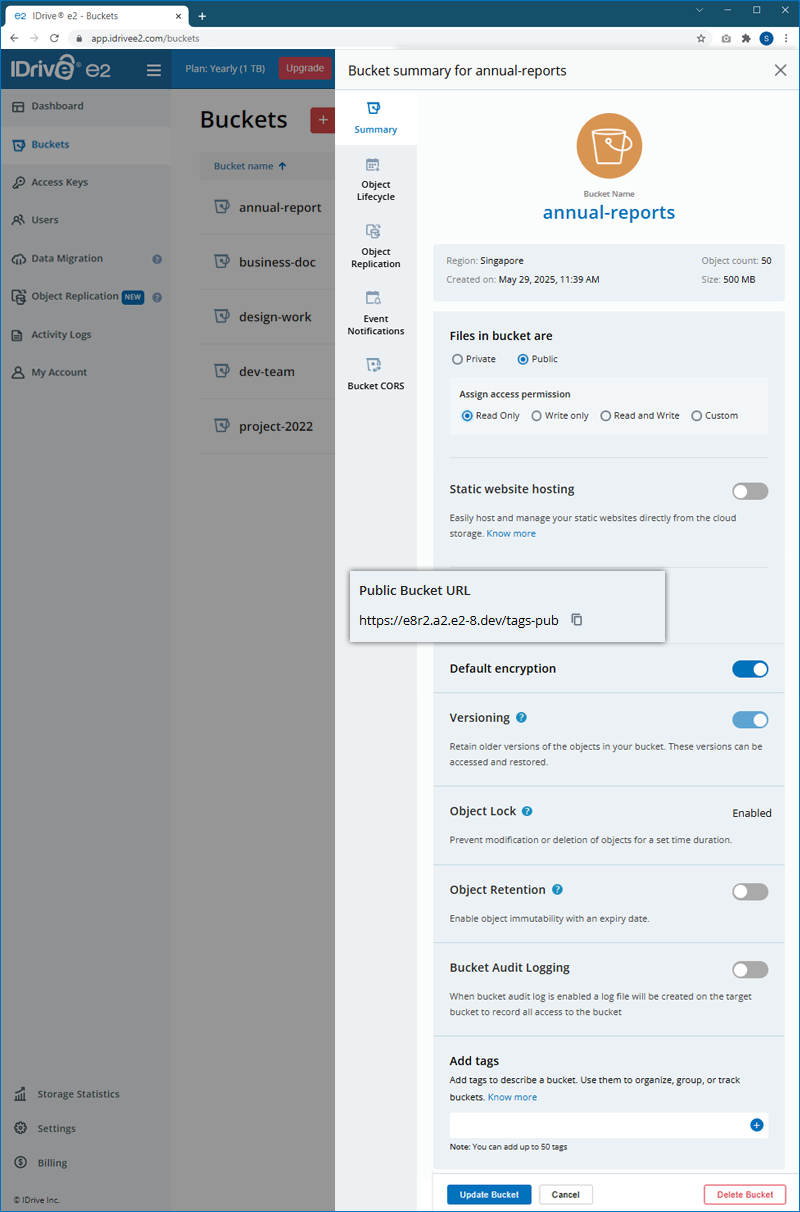
パブリックバケツ内のオブジェクトのパブリックURLを表示する、
- IDrive®e2アカウントにサインインします。
- バケツ」タブに移動する。
- 必要なパブリックバケツをクリックすると、その中のオブジェクトが表示されます。
- クリック
 公開URLを表示したいオブジェクトに対応する。
公開URLを表示したいオブジェクトに対応する。
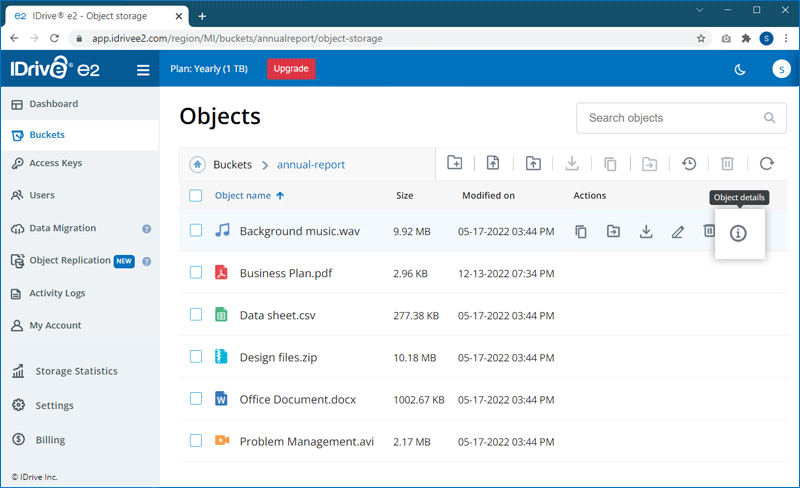
- クリック
 をクリップボードにコピーします。
をクリップボードにコピーします。
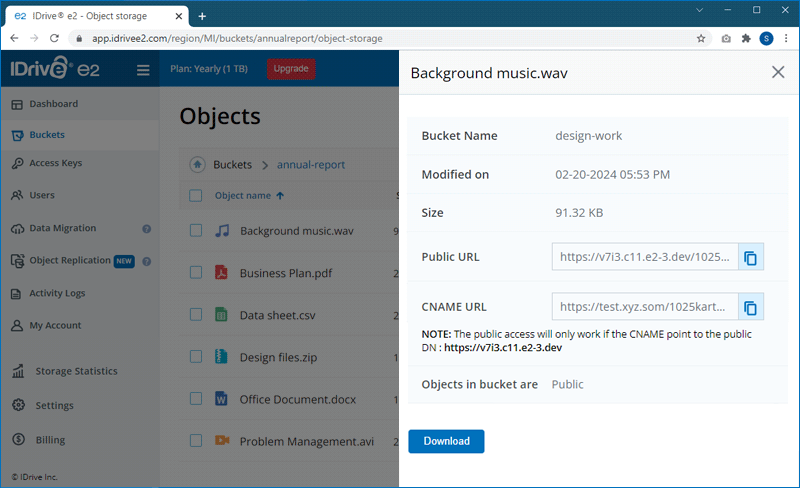
公開バケツのURLは3つの要素から構成される:
Example: https://j8g8.c12.e2-1.dev/100plus/03_01_49_04IMG_0019JPG
- バケットURL:https://j8g8.c12.e2
- バケット名1.dev
- オブジェクト名03_01_49_04IMG_0019JPG
注:
- フォルダ内のオブジェクト:URLは以下の形式をとります:FolderName/ObjectName(例:Test/03_01_49_04IMG_0019JPG)。
- ルートディレクトリのオブジェクト:URLにオブジェクト名のみが表示される(例:03_01_49_04IMG_0019JPG)。
パブリックバケットを使用してIDrive®e2クラウドストレージから静的ウェブサイトを直接ホストし、管理することができます。
静的ウェブサイトをホスティングするためのバケットを設定する、
- IDrive®e2アカウントにサインインします。
- バケツ」に移動し、必要なパブリックバケツにカーソルを合わせて
 .
. - Summary(概要)」から「Static website hosting(静的ウェブサイトホスティング)」を有効にする。
- Host type を 'Host a static website' にします。バケツのエンドポイントURLがウェブアドレスとして使用されます。
- インデックス・ドキュメントの名前を入力します。このドキュメントはウェブサイトのトップページまたはデフォルトページとして表示されます。
- 必要に応じて、カスタム・エラー・ドキュメントの名前を入力します。このドキュメントは、ウェブサイトのエンドポイントが404 Not Found Errorを返したときに表示されます。
- また、自動リダイレクトのためにJSON形式でリダイレクトルールを追加することもできます。
- バケットを更新」をクリックします。
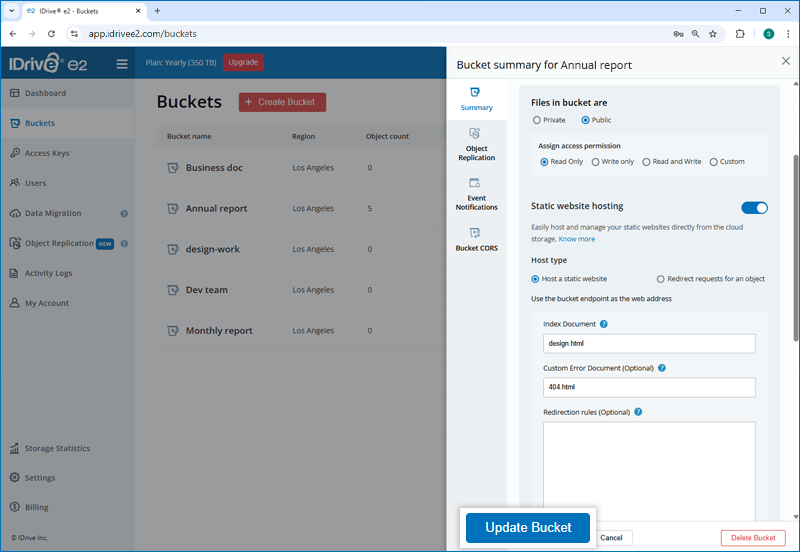
オブジェクトへのリダイレクトリクエスト用のバケツを設定する、
- IDrive®e2アカウントにサインインします。
- バケツ」に移動し、必要なバケツにカーソルを合わせて
 .
. - Summary(概要)」から「Static website hosting(静的ウェブサイトホスティング)」を有効にする。
- ホストタイプを 'Redirect requests for an object' に選択します。
- リダイレクト先のバケットURLとなるホスト名を入力します。IDrive®e2のパブリックドメインまたは設定済みのCNAMEを指定します。
- 必要なプロトコルを選択します。
- バケットを更新」をクリックします。

はい、既存のバケツから設定をコピーして、新しいバケツを作成することができます。
バケツの設定をコピーするには
- どのブラウザからでもIDrive®e2アカウントにサインインできます。
- ダッシュボード」タブで「バケットを作成」をクリックする。
または、「バケツ」タブに移動し、「バケツの作成」をクリックすることもできます。
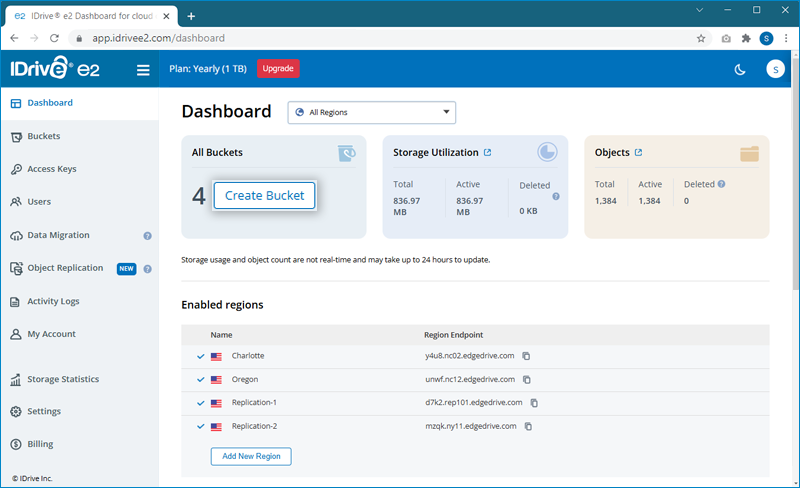
- ポップアップウィンドウで、'Choose enabled region' ドロップダウンメニューから地域を選択します。
あるいは、新しい地域を追加して、バケツを作成するためのジオロケーションを定義することもできます。 - バケツ名を入力します。
- クイックセットアップ(オプション)'フィールドから、設定をコピーして適用するバケツを選択します。
暗号化、アクセス許可、オブジェクトロック、バージョニングに関連するすべての設定は、選択した Bucket からコピーされ、新しい Bucket に適用されます。
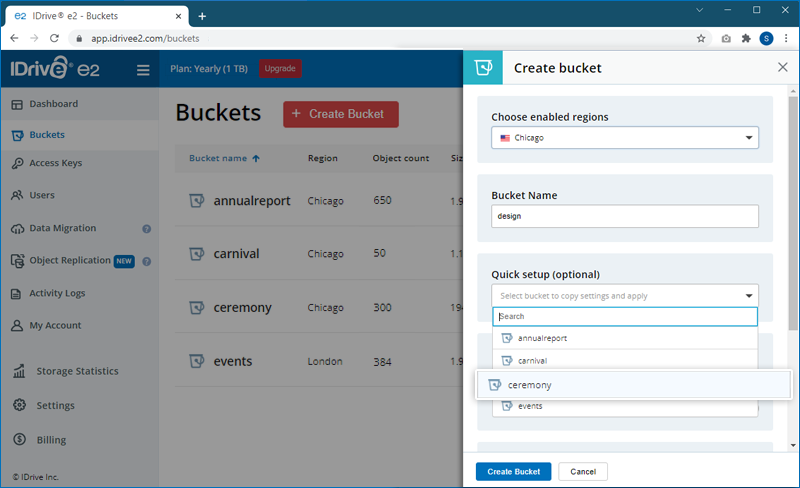
注: 設定を変更した場合、コピーされた設定は上書きされます。 - バケツの作成」をクリックします。既存のバケツの設定を引き継いだ新しいバケツが作成されます。
はい、IDrive®e2特定地域ドメイン名を独自のドメイン名に置き換えることができます。
ドメインネームサーバーにCNAMEレコードを作成し、e2地域ドメイン名を指定する必要があります。ウェブコンソールのダッシュボードには、有効化された各リージョンのIDrive®e2 専用ドメイン名が一覧表示されます。
はい、バージョン対応バケットにオブジェクトのライフサイクルルールを追加することができます。
ルールを追加する、
- IDrive®e2アカウントにサインインします。
- バケツ」タブに移動し
 バケツに対応する。
バケツに対応する。 - Object Lifecycle」に移動し、「Add Rule」をクリックする。
- ルールを適用するオブジェクトを識別するための接頭辞を指定する。
- 現在のバージョンまたは古いバージョンのルールを設定します。特定の期間または日付を選択してバージョンを削除することができます。
- ルールの追加」をクリックします。
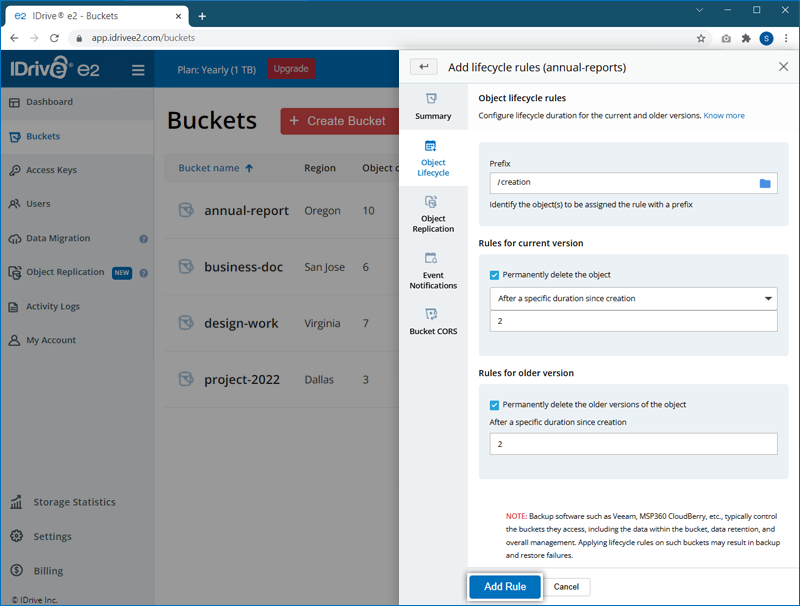
オブジェクトのライフサイクル・ルールを編集するには  ルールに対応する必要に応じてルールを修正し、「Update Rule」をクリックする。
ルールに対応する必要に応じてルールを修正し、「Update Rule」をクリックする。
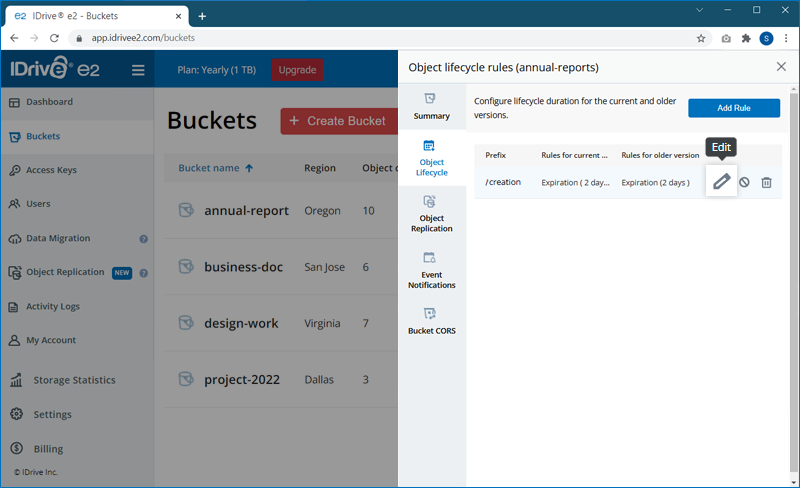
オブジェクトのライフサイクルルールを無効にするには  ルールに対応するポップアップで「Disable」をクリックする。
ルールに対応するポップアップで「Disable」をクリックする。
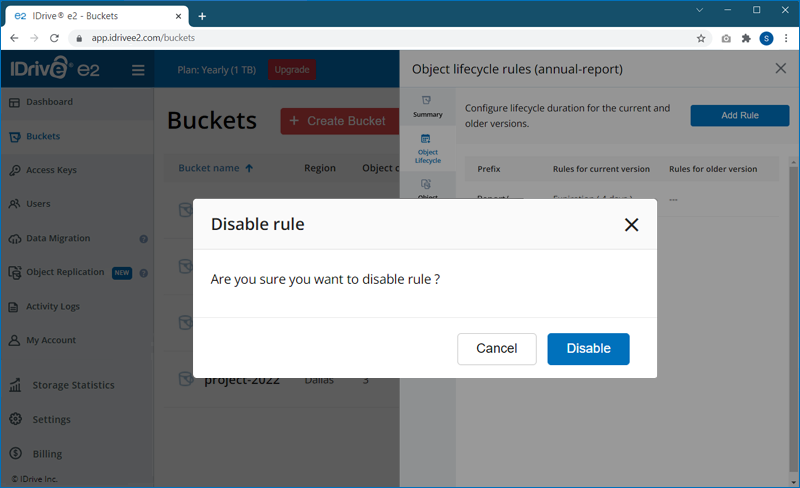
オブジェクトのライフサイクルルールを削除するには  ルールに対応するポップアップで「Delete」をクリックする。
ルールに対応するポップアップで「Delete」をクリックする。
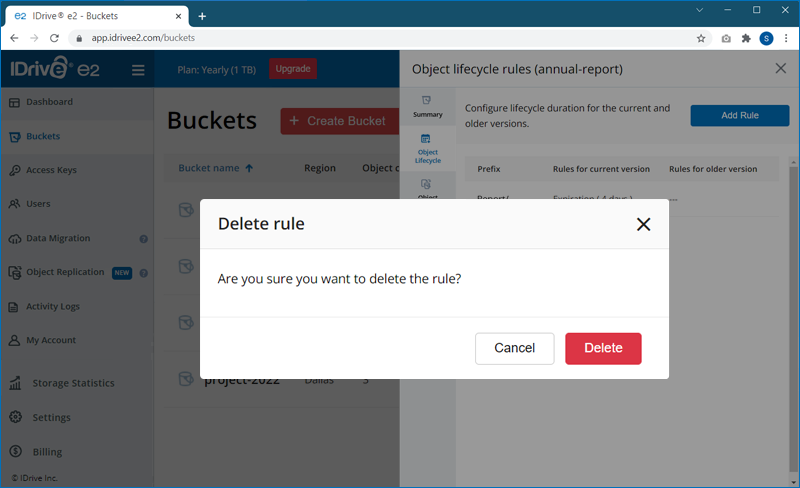
はい、IDrive®e2は地域のIP許可リストに対応しています。IPアドレスをホワイトリストまたはブロックリストに登録することで、地域内のデータへのアクセスを制御することができます。
IP許可リストを有効にする、
- IDrive®e2アカウントにサインインします。
- ダッシュボード(Dashboard)'>'有効な地域(Enabled regions)'に移動する。
- クリック
 IP allowlistingを有効にしたいリージョンを指定する。
IP allowlistingを有効にしたいリージョンを指定する。
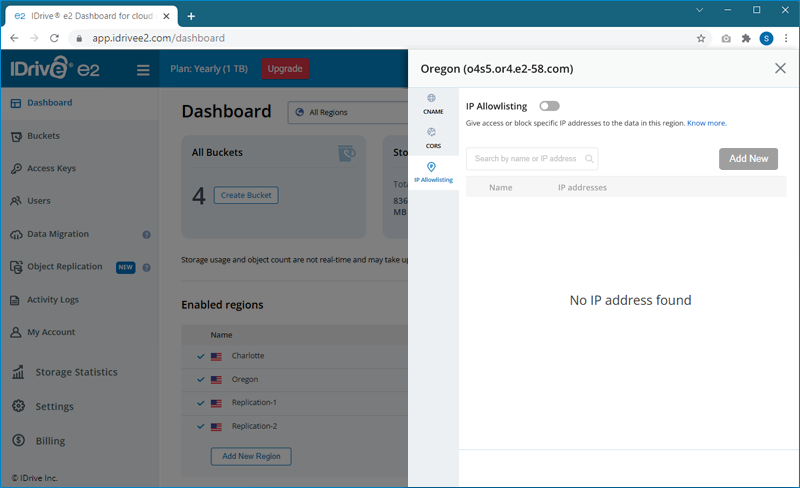
- IP allowlisting」タブに移動し、トグルスイッチを使用してIP allowlistingを有効にし、確認ポップアップで「Yes」をクリックします。
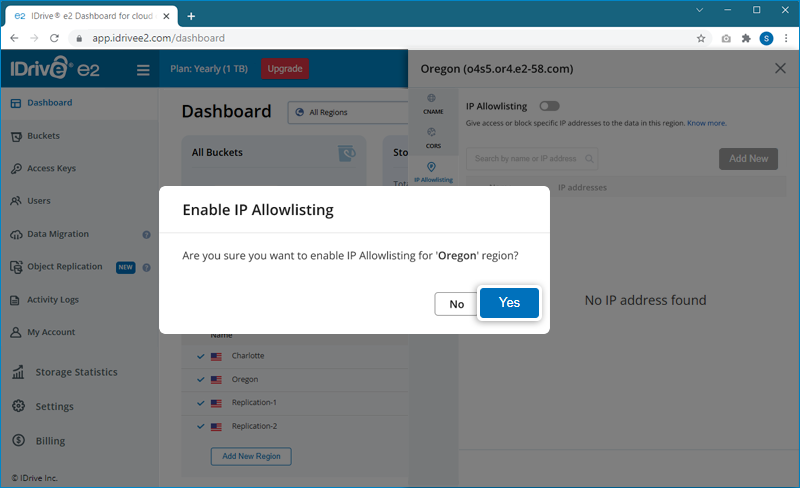
- クリック
 を選択し、モードを選択する:
を選択し、モードを選択する:
- ホワイトリスト:ユーザーはホワイトリストに登録されたIPアドレスのみを使用してデータにアクセスできます。
- ブロックリスト:ユーザーはブラックリストに登録されたIPアドレスを使用してデータにアクセスできなくなります。
- 保存」をクリックする。
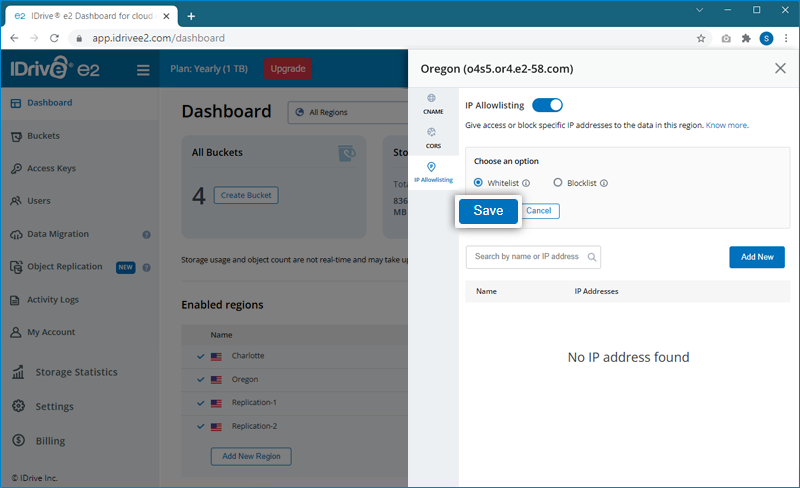
- 新規追加」をクリックしてIPアドレスを入力します。
- 名前とIPアドレスを入力し、「保存」をクリックします。
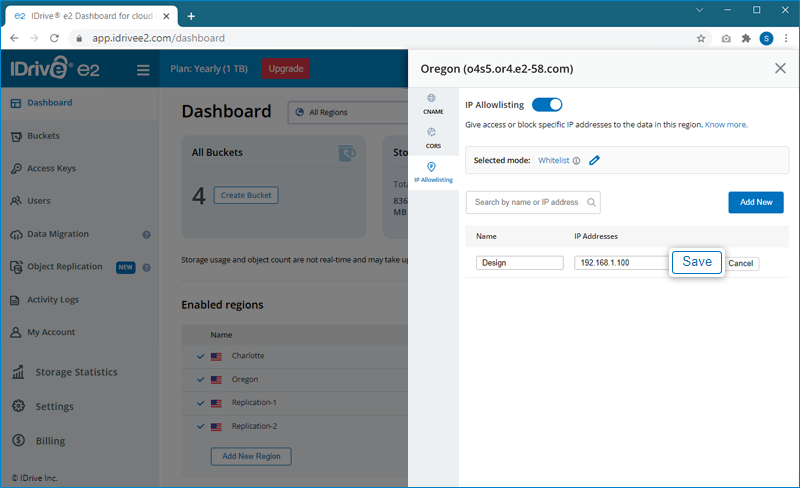
- IPアドレスを更新または削除するには
 または
または  それぞれだ。
それぞれだ。
はい、IDrive®e2でバケツCORSを実装して、信頼できるオリジン(例えばウェブサイト)だけにバケツのコンテンツをロードしたり、バケツのコンテンツと相互作用したりすることを許可することができます。
バケットCORSを設定する、
- IDrive®e2アカウントにサインインします。
- バケツ」に移動し、必要なバケツにカーソルを合わせて
 .
. - スライダーの「バケットCORS」タブに行く。
- Add CORS」をクリックする。
- 必要なCORS設定をJSON形式で追加し、「Apply」をクリックします。

バケツの CORS 設定において、AllowedMethods 要素は、クロスオリジンリクエストが行われたときに許可される HTTP メソッドを指定します。
AllowedMethodsには以下の値を含めることができる:
- ゲット
- プット
- ポスト
- 削除
- HEAD
IDrive®e2はCross-Origin Resource Sharing (CORS)ヘッダーを実装し、ブラウザがリソースの読み込みを許可すべき自身のオリジン以外のオリジンを示します。
ルールを追加する、
- IDrive®e2アカウントにサインインします。
- ダッシュボード'>'有効な地域'に移動し、クリックします。
 領域に対応する。
領域に対応する。
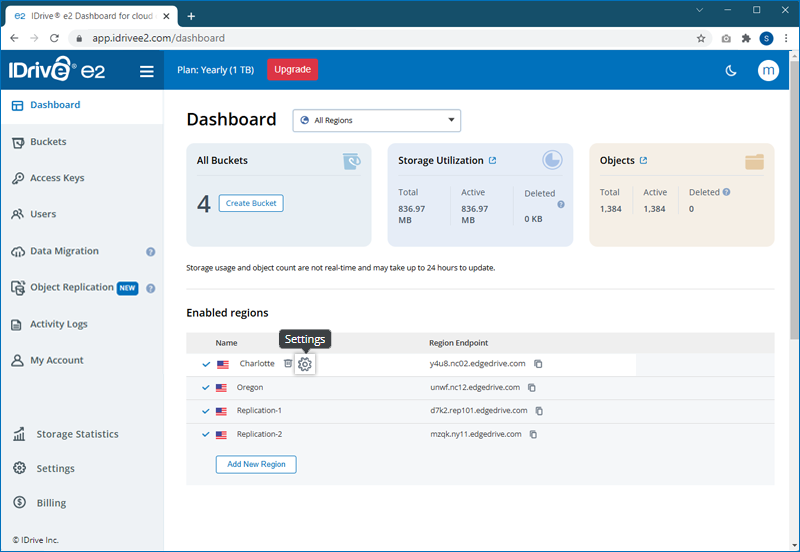
- スライダーウィンドウの「CORS」タブに移動する。
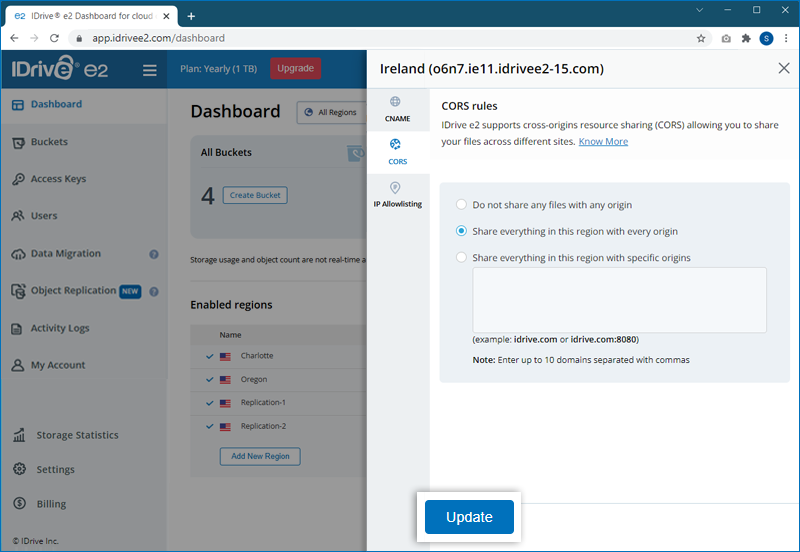
- 3つのオプションのいずれかを選択する:
- いかなるオリジンともファイルを共有しないこと
- この地域のすべてを、すべての原産地で共有する
- この地域にあるすべてのものを特定の起源と共有する
注:カンマで区切って複数のオリジンを指定する。
- 更新」をクリックする。
注:この機能は廃止されました。バケットCORSはバケット設定で設定できます。